Вашият смартфон е в състояние на повече функции, трикове и настройки на менюто за инженеринг на Android
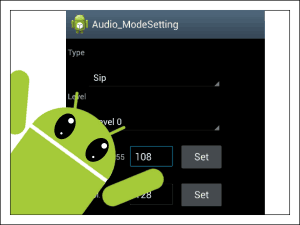
- 1480
- 430
- Kerry Zieme
Чисто нов смартфон е добър от всички страни. Но времето минава - и вече не е същото: звукът в слушалките става по -тих, микрофонът е глупав, има достатъчно батерии за половин ден ... така че е време за стареца на депото? Отделете време, той все пак ще ви служи: просто събудете скритите му резерви.
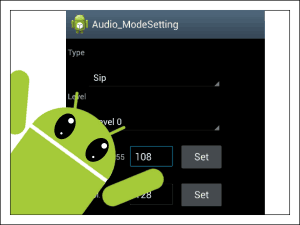
Хардуерното запълване на повечето мобилни устройства се използва само от 80-90% от техния потенциал. И за да изтръгнете всичките 100 от него, трябва да влезете в една тайна зона - инженерно меню, което ... нека поговорим, че менюто Android Engineering е как да го въведете, какви функции се полагат в него и как да използвай ги.
Съдържание
- Те искаха да го скрият от нас
- Как да стигнете до „инженер“
- Запознаване с менюто на инженера на смартфона MTK
- Telepfony
- Свързаност
- Хардуерно тестване
- Почивка
Те искаха да го скрият от нас
Инженерното меню е приложение за услуга за тестване, отстраняване на грешки и фина настройка на хардуерни функции на смартфон или таблет. Разбира се, той не е предназначен за потребители, а за разработчици и специалисти по услуги, но любознателен потребителски ум не управлява почивка: как да не се използва този склад за техните собствени цели, ако има такава възможност?
И възможностите на инженерното меню наистина са внимание. В крайна сметка сред тях:
- Получаване на най -надеждната информация за жлезата на мобилното устройство.
- Управление на телефонни и безжични функции.
- По -специално хардуерни настройки на много функции, регулиране на обема на високоговорителите и чувствителността на микрофона (може би най -популярната опция сред собствениците на смартфони).
- Корекция на параметрите на системата, недостъпни чрез стандартната помощна програма за настройки на Android. Например, промяна на свойствата на Fonts Android.
Познавайки целта на инструмента за инженерно меню, потребителят може да контролира параметрите и работата на почти цялото оборудване на мобилното устройство. Това обаче трябва да се направи с голямо внимание: Прехвърлянето на желязо в авариен режим е изпълнено с необратими последици. И, разбира се, всякакви промени чрез него на нови джаджи лишават собственика на правата на гаранционната услуга.
Инженерното меню не е на всички Android телефони и таблети. На бюджетни устройства на много китайски марки и особено „без име“ често не е така. Също така, често не е на устройства с процесори Qualcomm.
Наборът от налични функции и организацията на самото инженерно меню зависят от марката на процесора и оборудването на устройството от едно или друго оборудване. По -голямата част от смартфоните и таблетите се основават на MTK процесори (Mediatek), така че ще се запознаем с него с пример.
Как да стигнете до „инженер“
Влизането в инженерното меню не е толкова лесно. На някои джаджи се отваря само след получаване на правата на супер потребителя (root), на други, част от функциите е налична без root, на третия - всичко, това е достатъчно, за да включите режима на разработчиците (то е активиран чрез многократно докосване на линията "Номер на сглобяване"В раздела за настройки"За телефона").
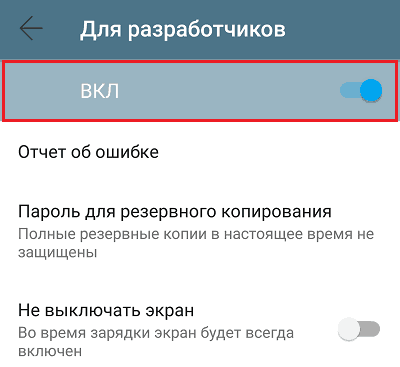
За да отворите менюто, използвате специални кодове, които се въвеждат по същия начин като команди на USSD - на телефонна клавиатура или приложения от пазара на Google Play.
Таблицата по -долу показва списък с кодове за различни марки мобилни устройства:
| Всеки въз основа на MTK | *#*#54298#*#* *#*#3646633#*#* |
| ZTE, Motorola | *#*#4636#*#* |
| Sony | *#*#7378423#*#* |
| Huawei | *#*#2846579#*#* *#*#2846579159#*#* |
| Lg | *#546368#*818# 2945#*# 3845#*855# |
| Acer | *#*#2237332846633#*#* *#*#3646633#*#* |
| Lenovo, Fly, Philips, Prestigio, Alcatel, Texet | *#*#3646633#*#* |
| Htc | *#*#8255#*#* *#*#4636#*#* *#*#3424#*#* |
| Samsung | *#*#4636#*#* *#*#8255#*#* *#*#197328640#*#* *#*#8255#*#* |
| Bq | *#*#83781#*#* |
И след това - приложения, които създават пряк път на работния плот за бърз достъп до "инженера" на смартфони и таблети на MTK:
- Инженерно меню MTK
- MTK Engineering Mode
- Стартиране на инженерното меню
- Стартиране на инженерното меню MTK
- MTK Engineer Mode
- Super MTK Engineering
- MTKAPP: MTK Engineer Mode
- MTK Engineering Mode - Разширени настройки и инструменти
За съжаление тук няма универсално съвместими приложения, тъй като те не съществуват. Много платформи, дори оборудвани с процесори Mediatek, не поддържат част от програмите от този списък, а някои изобщо.
Запознаване с менюто на инженера на смартфона MTK
Приложението за режим на MTK Engineer е използвано за въвеждане на „инженера“, връзка, към която се показва.
Както можете да видите на екрана, началната страница на полезността съдържа бутоните за преход към три основни раздела:
- Настройки на Android (Настройки на Android OS).
- MTK настройки (всъщност инженерно меню на устройството).
- Настройки на Samsung (Настройки на устройството Samsung). Предлага се само на устройства на тази марка.
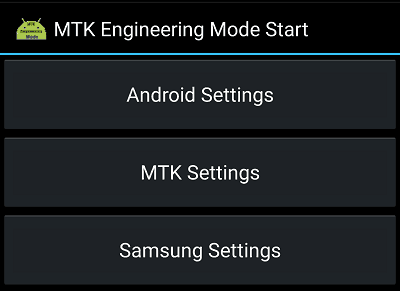
Настройките на Android съдържа секции от информацията за телефона, където средствата за проверка, включване и изключване на някои функции, както и информация за батерията, WLAN (безжични връзки) и статистика за използването на апарата са допълнително.
На тест смартфон този раздел изглежда така:
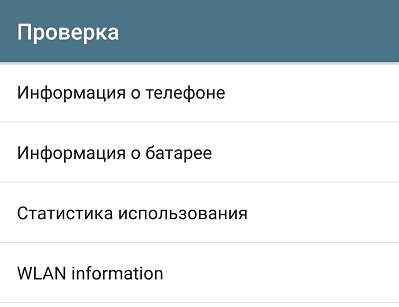
Но ние не се интересуваме от него, но това, което е следващият - настройки на MTK. Помислете за неговите раздели по -подробно.
Telepfony
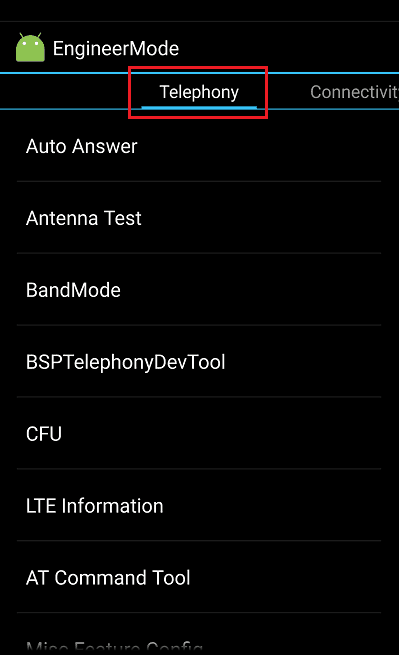
В първия раздел на инженерното меню - Телефония, Както подсказва името, инструментите за тестване на телефония се събират. А именно:
- Автоматичен отговор - Автонант при входящо повикване. Може да бъде включен или изключен.
- Антена Тест - Параметри на мобилната комуникация за работа в 3G и 4G мрежи.
Инсталацията в теста на антената (3G FDD) Опции Опции за възобновяване на настройката по подразбиране е един от ефективните начини Елиминиране на комуникационните повреди в 3G мрежи.
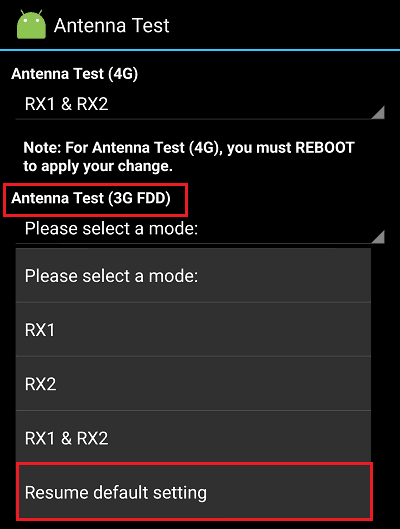
- Режим на лента - Поддръжка за честотните диапазони на GSM модула.
Изключване на честотни ленти, които вашият мобилен оператор не използва, намалява консумацията на заряд на батерията. Понякога много значими.
- Bsptelephonydevtool - Инструмент за наблюдение и управление на работата на SIM карти.
- CFU - Настройки на раздел за изтичане на входящи обаждания. Може да се използва, ако услугата поддържа клетъчния оператор.
- Lte Информация - Определяне на изхода на информация за 4G параметри (няма раздел на устройства без поддръжка за този стандарт).
- В командния инструмент - Конзолата за разработчици, проектирана да извършва някои операции (набор от числа, промени в свойствата на интернет връзката и т.н. Д.) с помощта на команда.
- Config Feature Config - В този раздел можете да активирате опциите „Използвайте само 2G“ и „Включете вибрацията, когато отговорът на абоната“.
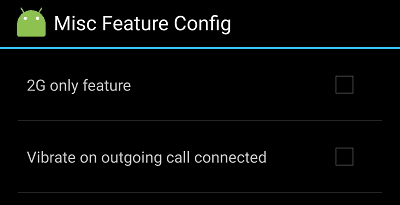
- Тест на модема - Набор от тестове и настройка на модем с устройства от различни видове.
- Избор на мрежа - Раздел за избор на стандарт за мобилен телефон, който ще се използва по телефона. Изключването на неизползваните стандарти намалява консумацията на заряд на батерията.
- NetworkInfo - Съдържа настройки за изхода на информация за различни мобилни параметри.
- GPRS - GPRS параметри за развод за всяка SIM карта.
- HSPA информация - 3G стандартни данни.
- Подвижен Данни Обслужване Предпочитан - Задаване на приоритет на предаването на мобилни данни преди телефонна връзка.
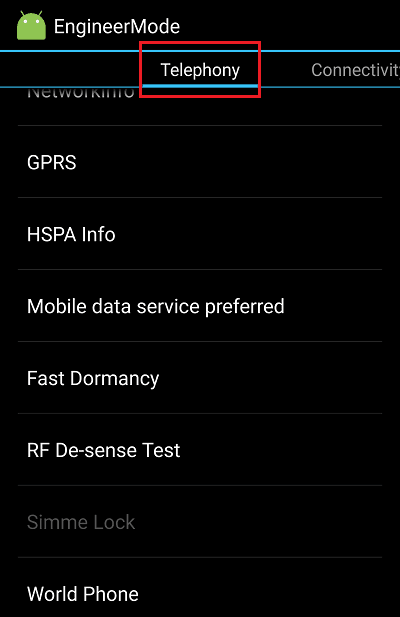
- Бързо сънливост - Настройки за енергоспестяване (наличен предмет на поддръжка за мобилен оператор).
- Rf De-Смисъл Тест - Средства за тестване и фина настройка на предаването на гласовия трафик в различни честотни диапазони.
- Simme Lock - Ръчни настройки на GSM (достъпни с поддръжката на мобилен оператор).
- Световен телефон - Настройки на модема.
По -голямата част от параметрите на този раздел е оптимално конфигурирана по подразбиране, така че без увереност в разбирането на вашите действия е по -добре да не променяте нищо тук.
Свързаност
Раздел за инженерно меню Свързаност Съдържа инструменти за тестване и управление на безжична работа.
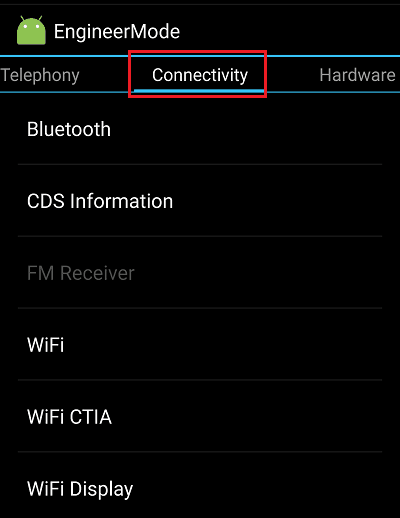
- Bluetooth - Този раздел събира всичко, което е свързано с настройките на едноименния интерфейс.
- Информация за CDS - Съдържа параметрите на всички интерфейси на WLAN, налични на устройството.
- FM приемник - Набор от инструменти за проверка и настройка на FM радио приемника.
- Wi-Fi - Wi-Fi тестване и тънки настройки.
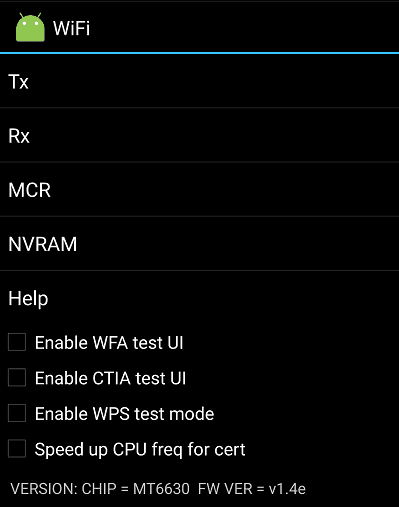
- Wi-Fi CTIA - Съдържа тест на различни режими на работа на WiFay. Проверките на списанията се съхраняват тук.
- Wi-Fi Дисплей - Показва настройките за възпроизвеждане на видео при свързване към Wi-Fi.
Хардуерно тестване
Хардуерното тестване съдържа инструменти за проверка на хардуерни устройства и интерфейси на Android Semartphone: звук, камери, дисплей, сензорен екран, памет, USB гнезда и т.н. Д.
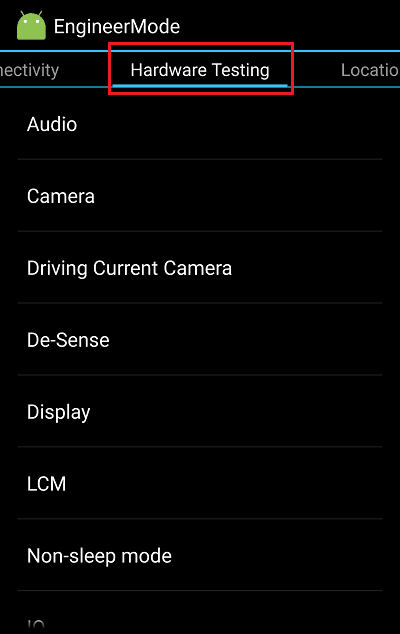
- Глава Аудио Проектиран за конфигуриране и тестване на всички звукови устройства. Ето инструменти за контрол на инструментите и чувствителността на микрофона, които често се използват от собствениците на джаджите.
Да се Увеличете обема на телефонната динамика, Въведете подраздела Аудио Нормално Режим . Отворете списъка с типове и изберете Sph. От списъка с ниво изберете началното ниво на нивото на силата на звука 0 и променете стойността в стойността е полето: Колкото по -голямо е, толкова по -силен е сигналът. Въпреки това, увеличаването му над 5-15% е изключително нежелателно, тъй като това може да деактивира оборудването. За да запазите настройките, натиснете бутона SET. Повторете действията със следните нива, докато резултатът ще ви подхожда.
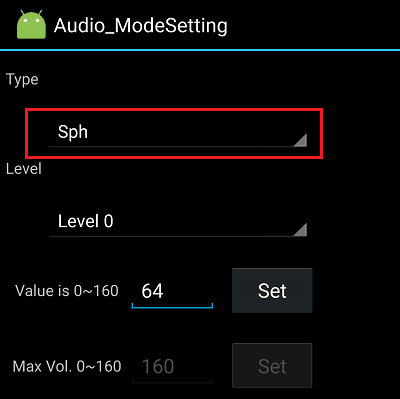
За Подобряване на звука от високоговорителя на високоговорителя Изберете параметър тип в списъка Пръстен.
За Увеличаване на чувствителността на микрофона - Мик.
Да се Увеличете силата на звука в игрите, когато слушате музика и гледате видео, Избирам Медия. Направете останалото по същия начин, както е написано по -горе.
Нивата на звука на различни устройства са зададени по различни начини, няма нито един стандарт. Следователно е необходимо да се търсят оптимални стойности експериментално.
- Глава Камера също съдържа много настройки. Най -често те са оптимални и промените им водят само до влошаване на качеството на снимката.
Но Ако вашето устройство запазва снимки само във формат Jpg, което ограничава възможностите за обработката им в графични редактори, отворено в секцията Камера списък Тип улавяне и изберете RAW формат.
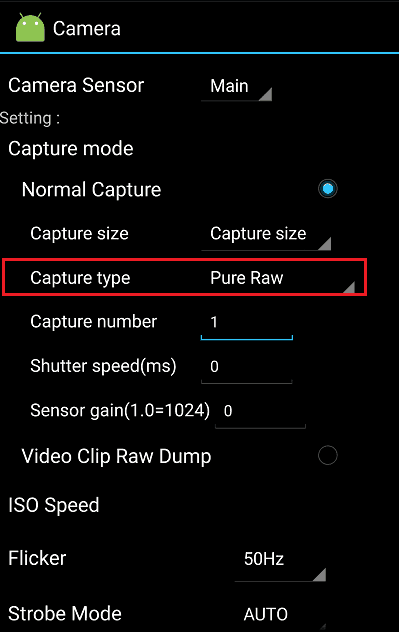
- В глава Шофиране Текущ Камера Показва се стойността на тока на камерния модул.
- De-Смисъл Това е диспечер на оборудване, през който са настроили конфигурациите му.
- През Дисплей Контролирайте честотата на трептене и други свойства на подсветката на екрана.
- В Спящ режим съдържащи параметри на режима на сън.
- Io - Подраздели на контрола на устройствата за вход-изход.
- Памет Съдържа информация за модула за памет.
- През Мощност Преглед и настройте параметрите на батериите за контрол на мощността и зареждането.
- Sd Карта Тест тества SD картата, инсталирана в телефона.
- Глава Тъч скрийн Помага за идентифициране на дефекти на сензорния екран и конфигуриране на неговата чувствителност.
- USB Показва информация за този интерфейс и тества неговата функционалност.
- Глава Сензор Проектиран за калибриране на сензора.
- През Видео Контролирайте отделни параметри за възпроизвеждане на видео материали.
Почивка
Раздел Местоположение Съдържа контролите на системата за геолокация на смартфона. Разгледахме работата на някои опции за това меню в статия за проблеми с GPS навигацията.
В Log И Дебюдиране Събиране на комунални услуги за отстраняване на грешки и тестване на желязо, както и техните дневници.
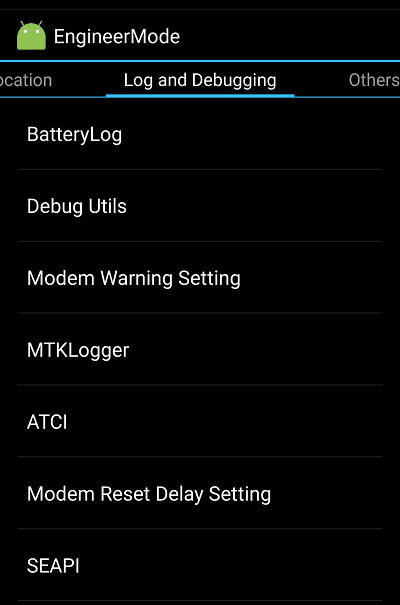
Други Побира всичко, което не е включено в други раздели на инженерното меню. По -специално, подраздел Настройка Шрифт, чрез които можете да промените свойствата на шрифта на системата; Термичен, където се показват показанията на термичните приспособления (функцията за наблюдение на температурата не е на всички устройства); USB ACM, Когато се събират настройките на свързването на USB модеми и много повече. Функционалният набор от този раздел на различни устройства е много различен.
За съжаление, официалната документация за работа с „инженер“ Android-Gadgets е безплатна. И ако сериозно се намирате да го изучавате, ще трябва да действате от Poke на своя собствена опасност и риск. Да, основната функционалност на това меню вече е проучена и описана, а рискът от превръщане на телефона в тухла сравнително малък. Но все пак, вие сте внимателни и внимателно помнете какво правите, защото бутоните „Върнете всичко обратно“, ако нещо се обърка, не е предоставено тук.
- « Word Online и неговия екип 5 най -добри услуги за работа с текст чрез браузър
- Смартфон Land Rover XP8800 с максимална степен на защита »

